
Jsou chvíle, kdy může být užitečné mít otevřeno více kopií stejné aplikace současně, nejen samostatné okno, ale celé verze aplikace běžící vedle sebe, což se může hodit, pokud pracujeme se dvěma obrazovkami, např. příklad. A proto je Chtěli jste někdy otevřít stejnou aplikaci několikrát? a ty jsi nemohl
To je pravda jablko to v této části neusnadňuje, protože možná budete chtít nakonfigurovat různé plochy, na kterých jsou zaparkované aplikace, nebo z jiného důvodu pro přístup k duplicitním verzím stejné aplikace. Ať je důvod jakýkoli, dokážeme to. V dnešním článku se podíváme na to, jak otevřít stejnou aplikaci několikrát jednoduchým způsobem, od terminál Mac.
Mohu kliknout pravým tlačítkem na ikonu?
I když se to může zdát jako nejzřejmější cesta, nebude to fungovat, jak uvidíte, že aplikaci nelze otevřít. Totéž se stane, pokud přejdete na lištu nabídek, když je spuštěná aplikace, kterou jsme vybrali, a poté vyberte aplikace a podívejte se do rozbalovacích nabídek.
To je způsobeno tím, že operační systém macOS není ve skutečnosti nastaveno na otevření více verzí aplikace současně. Kluci z Cupertina na to tehdy nemysleli, ani si to nepamatují v aktualizacích OS, takže místo toho budete muset přejít na příkazový řádek. Ale nebojte se, není to tak těžké, jak se zdá. Pojďme se podívat, jak se to dělá!
Použijte aplikaci Terminál
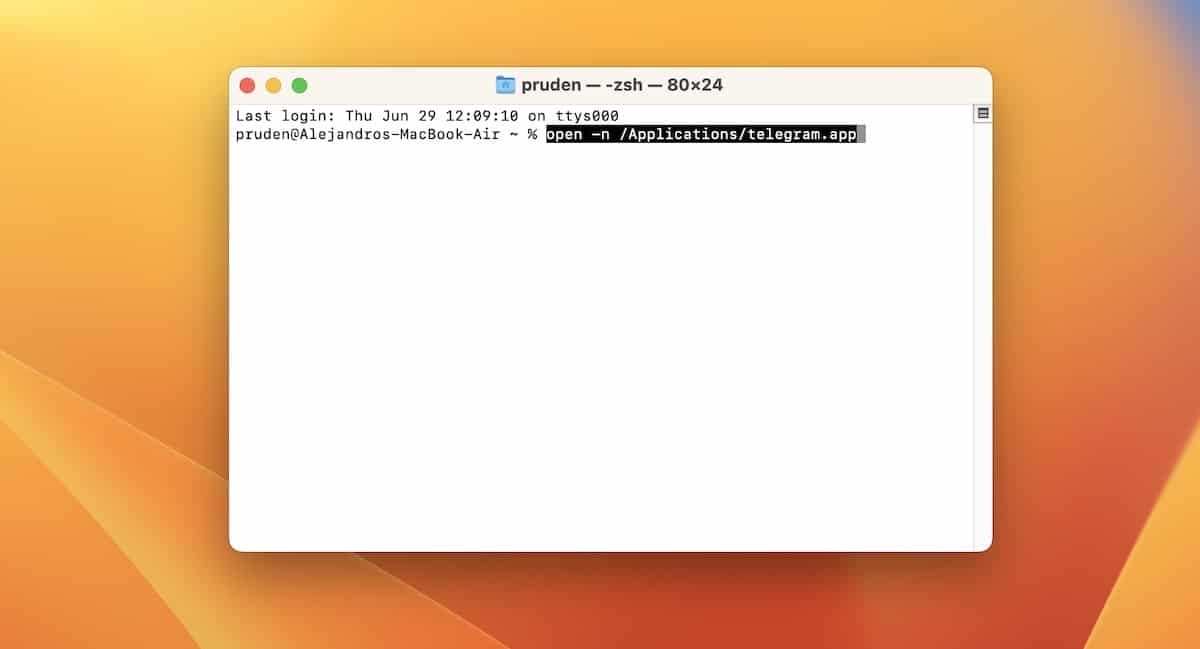
Způsob, jak spustit dvě verze aplikace současně, je použít Příkazový řádek. Může to znít děsivě, ale je to jen jeden řádek kódu, který musíte zadat, a nehrozí, že byste cokoli rozbili. Navíc je to velmi snadné.
Pokud jste někdo, kdo předtím nepoužíval příkazový řádek, což je naprosto normální, pak vám radím, můžete se k němu dostat otevřením Spotlightu a vyhledáním Terminálu. Když se aplikace zobrazí v seznamu výsledků, vyberte ji a uvidíte otevřené okno s nějakým kódem nahoře.
Nyní vše, co musíte udělat, je zadat do systému následující příkaz: open -n /Aplikace/(název aplikace.
Podívejme se na příklad, že chceme otevřít například dvě okna telegramu. Nyní bychom tedy dali:
- open -n /Applications/telegram.app
Nyní byste měli vidět druhé otevřené okno obsahující další přesnou kopii Telegram. To je vše. Pokud jste při psaní příkazu neměli telegram otevřený, jednoduše zadejte příkaz znovu a otevřete druhou verzi telegramu.
Takto fungují dvě verze stejné aplikace
Jak vidíte, je to stejně jednoduché jako otevření nevyužitého terminál a dej větu: open -n /Aplikace/ --app zjevně nahrazování "aplikace" pro aplikaci, kterou chceme otevřít podruhé. Může být užitečné například převádět video pomocí dvou programů současně a získat tak větší výkon, nebo jak jsem již řekl, pokud pracujeme na dvojité obrazovce, ale je to také pravda a musíme počítat s tím, že otevření dvě identické aplikace sníží výkon Mac.
Nyní můžete použít obě verze aplikace nezávisle a současně. Existují však některá upozornění, která bychom měli mít na paměti před duplikováním aplikace. Pokud aplikace využívá funkci automatického ukládání, macOS může být zmatený v tom, která verze je autentická a kterou by měl uložit. Než se tedy pustíme do jakéhokoli zdlouhavého nebo kritického úsilí, jako je psaní našich memoárů nebo závěrečného diplomového projektu, raději zkontrolujeme, zda je naše práce uložena, když máte otevřené dvě verze.
Navíc, zkuste nastavit testovací dokument nebo zprávu na telegramu, poté aplikaci zavřete a zkontrolujte, zda byla vaše práce uložena. Mělo by to být v pořádku, ale nechceme, abyste pomocí tohoto řešení přišli o důležitá data a může se chovat odlišně v závislosti na aplikaci, kterou používáte.
Místo toho můžete použít více uživatelských účtů
Na druhou stranu, pokud nechcete ztrácet čas s příkazovým řádkem nebo jakýkoli problém, který může způsobit z hlediska ukládání dat, i když jsme již viděli, že je to velmi jednoduché, pravdou je, že máme i jinou možnost dostupný. můžete nastavit a druhý uživatelský profil na vašem počítači Mac a poté mezi nimi přepínat, když chcete použít jinou instanci aplikace.
A i když je pravda, že to nemusí být nejlepší možnost, měli byste vědět, že jde o poměrně rychlý přechod, takže se může stát, že si vytvoříte pracovní účet a domácí účet, který bude mít přístup k verzím stejné aplikace v různých místa..
Pokud tento příkaz také používáte, dejte nám vědět v komentářích.
Ahoj, nefunguje mi to, mám Mac OSX 10.6.3.
Tento postup nefunguje pro mě ... Zjistil jsem, že neexistuje žádná taková aplikace. pomoc prosím